Word如何设置行距, Word中如何设置行间距?很多用户喜欢在办公室使用Word软件,而Word格式设置确实至关重要。行距的选择会影响文字的美观。然而,一些刚接触该软件的用户不知道如何设置。那么下面就和小编一起来看看具体的操作方法吧。
Word中如何设置行间距
1、下面小编以一份政府文件为例,简单介绍一下如何设置文本行距。首先选中一个段落,用鼠标右键单击,选择段落,会弹出一个对话框。中间有一个间距选项栏,里面有行距选项。这里我选择单行距,然后单击“确定”。


2. 您也可以自行设置行间距值。这里我选择值为2,请看下面的实际渲染效果。
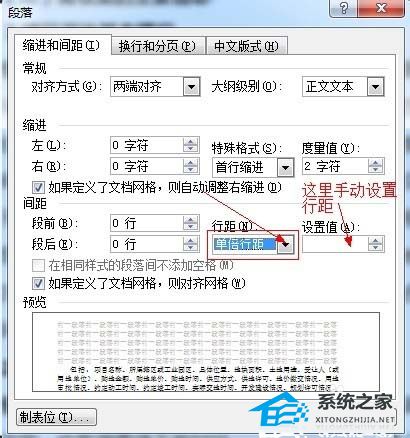
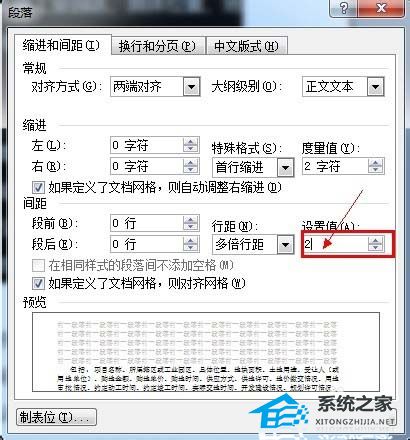
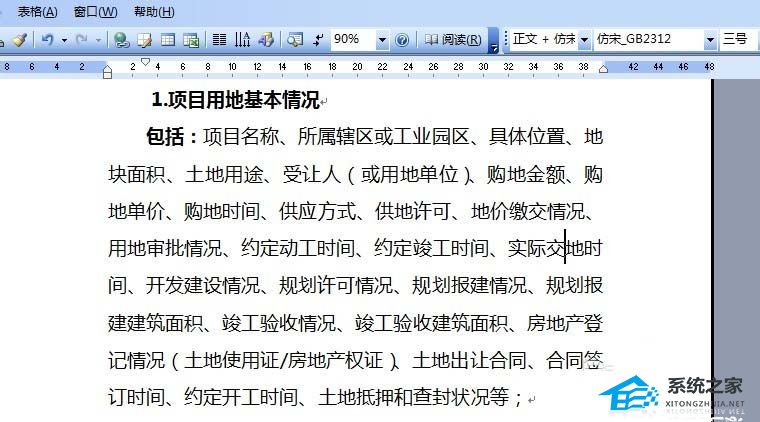
3.其他设置也是如此。选择要修改的文章段落,然后点击菜单栏中的“格式”,选择该段落,然后在间距栏中设置行间距!
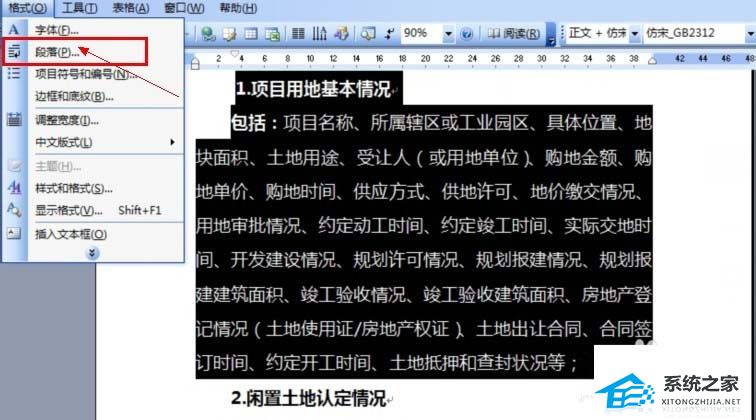
Word如何设置行距,以上就是本文为您收集整理的Word如何设置行距最新内容,希望能帮到您!更多相关内容欢迎关注。
未经允许不得转载:探秘猎奇网 » Word如何设置行距(Word中如何设置行距)

 探秘猎奇网
探秘猎奇网 window10锁屏壁纸路径(win10锁屏壁纸在哪个文件夹)
window10锁屏壁纸路径(win10锁屏壁纸在哪个文件夹) 补眼睛最好的食物,吃什么蔬菜是对眼睛很好的?
补眼睛最好的食物,吃什么蔬菜是对眼睛很好的? Excel合并单元格快捷键介绍(Excel合并单元格快捷键介绍)
Excel合并单元格快捷键介绍(Excel合并单元格快捷键介绍) Win10系统SysMain磁盘占用率高怎么办
Win10系统SysMain磁盘占用率高怎么办 数字人民币是什么意思怎么使用,数字人民币与银行卡上的余额有什么区别
数字人民币是什么意思怎么使用,数字人民币与银行卡上的余额有什么区别 win10电脑控制面板快捷键(w10控制面板在哪快捷键)
win10电脑控制面板快捷键(w10控制面板在哪快捷键)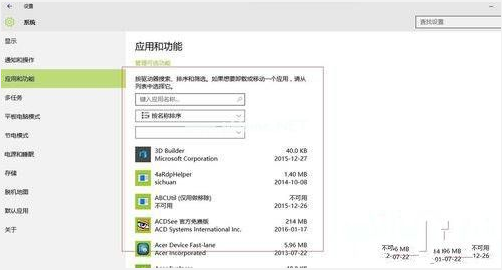 win10怎么卸载激活密钥(win10专业版怎么卸载激活工具软件)
win10怎么卸载激活密钥(win10专业版怎么卸载激活工具软件) 小便尿道刺痛什么原因,泌尿系统的疾病有哪些
小便尿道刺痛什么原因,泌尿系统的疾病有哪些



























